
Amazon Workspaces Graphics G4dnバンドルを試してみた
こんにちは、CX事業本部 IoT事業部の若槻です。
前回のエントリでは、AWS SimSpace Weaverのシミュレーション環境にアクセスするためにUnrealClientを起動しようとしたところ、D3D11-compatible GPUが必要だというエラーとなり起動ができませんでした。
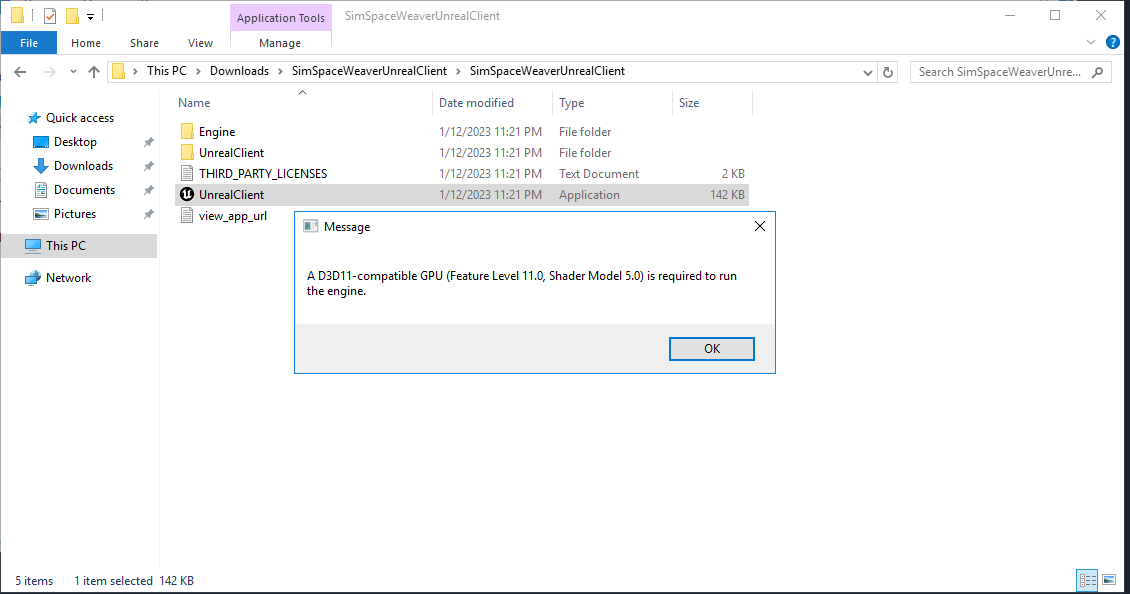
社内のメンバーに解決策を聞いてみると、Intel GPUのStandard with Windows 10 (Server 2016 based)ではなく、NVIDIA GPUが搭載されたバンドルを使うべきとのことでした。
調べてみたところ、Amazon WorkSpacesでは昨年にグラフィックスやコンピューティング集約向けに最適化されたNVIDIA GPU搭載のGraphics.g4dnおよびGraphicsPro.g4dnというバンドルが導入されたとのことです。
今回は、Amazon WorkspacesのGraphics G4dnバンドルを試してみました。
やってみた
Graphics.g4dn bandleでworkspace作成ができない
Graphics.g4dnbandleでworkspace作成をしようとしたのですが、ここでいきなりハマりました。
WorkSpaces > WorkSpaces > Create WorkSpaces Consoleにアクセスしてworkspace作成を開始します。
[Step 4 Select Bundle]でGraphics.g4dnbandleを選択。
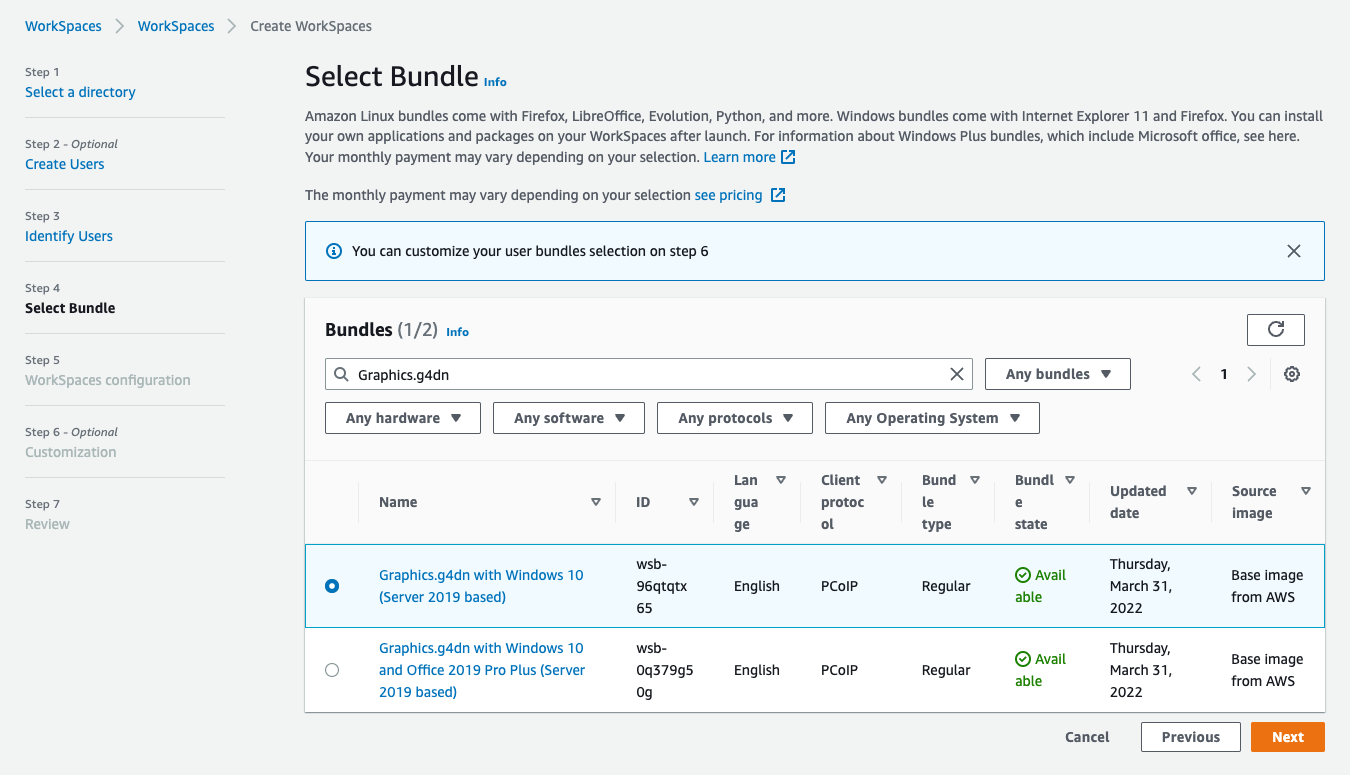
[Step 7 Review]で[Create Workspaces]をクリックして作成を完了しようとすると、エラーとなり完了できません。
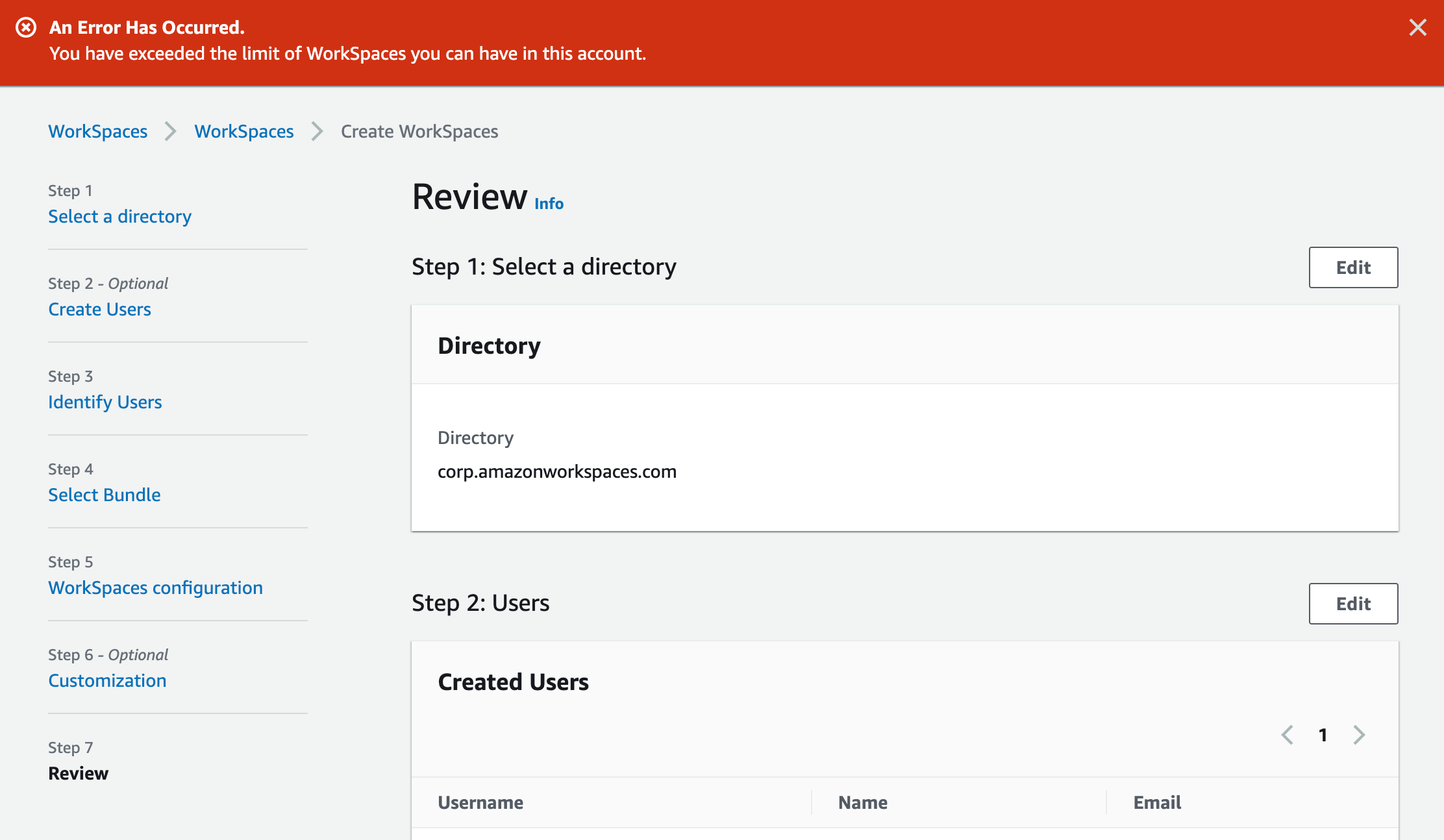
You have exceeded the limit of WorkSpaces you can have in this account.
クォータの引き上げ
作成ができなかった原因はGraphics.g4dn WorkSpacesの作成可能数(クォータ)が既定で0だったためでした。そのためクォータ引き上げリクエストをする必要があります。
Service Quotas > AWS services > Amazon WorkSpaces ConsoleでAmazon WorkSpacesのサービスクォータを確認すると、Graphics.g4dn WorkSpacesは0となっていることが確認できます。クリックして開きます。
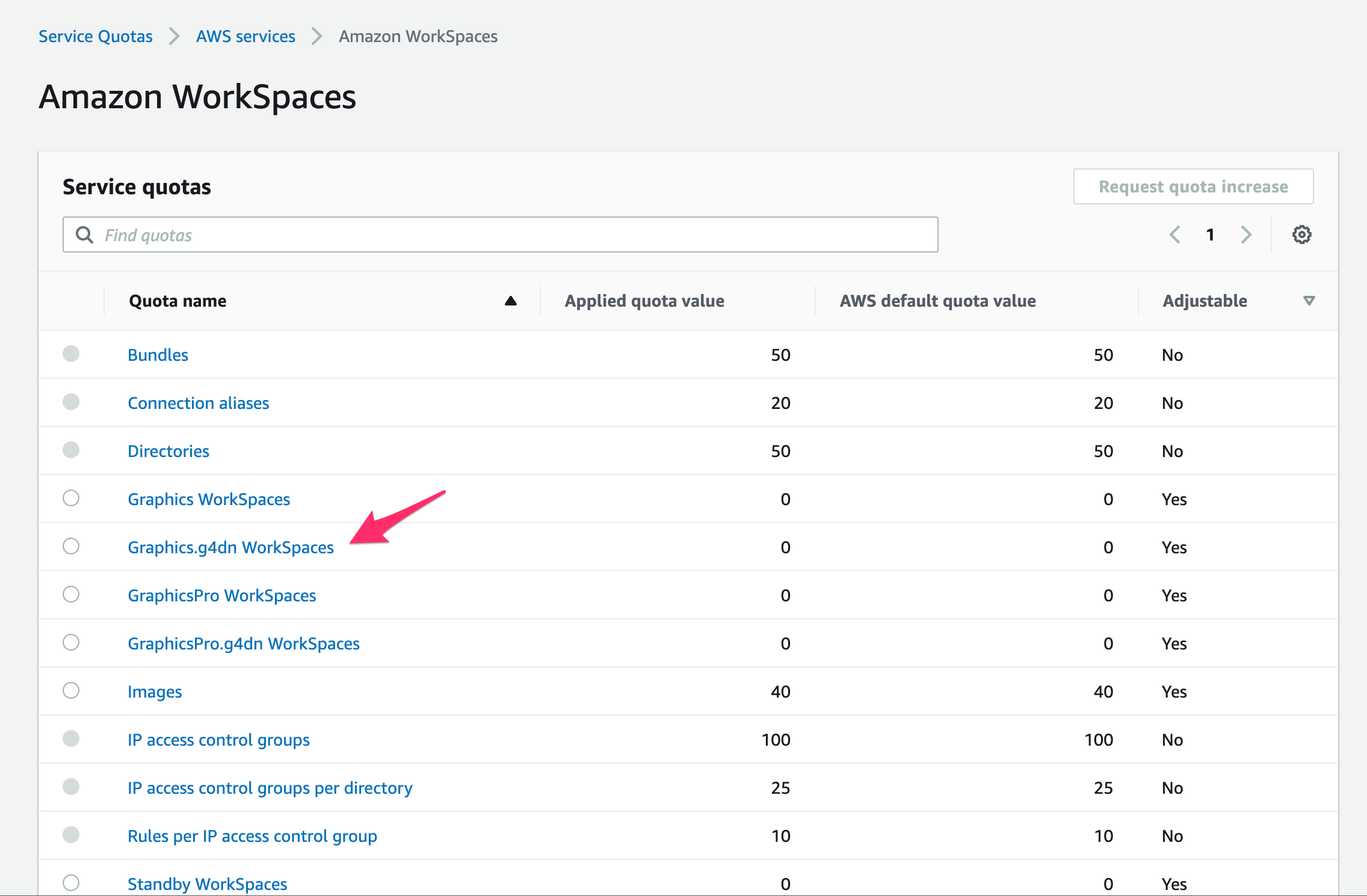
[Request quota increse]をクリック。
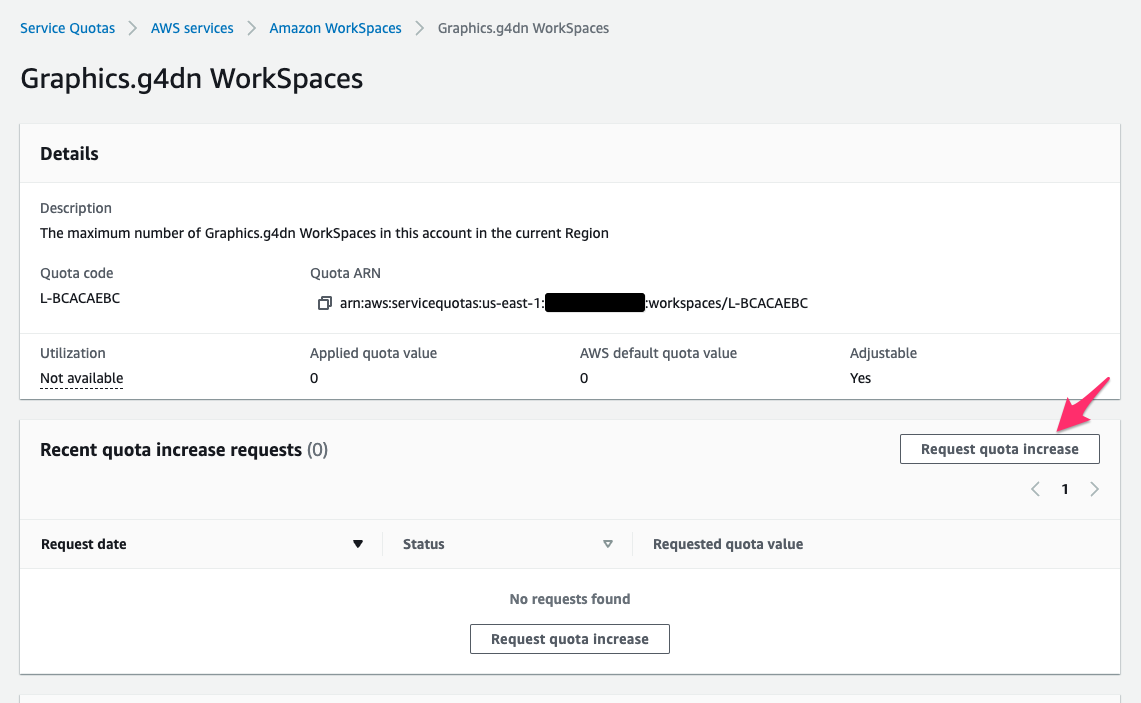
[Change quota value]で引き上げ後の値を指定します。今回は1とします。[Request]をクリックします。
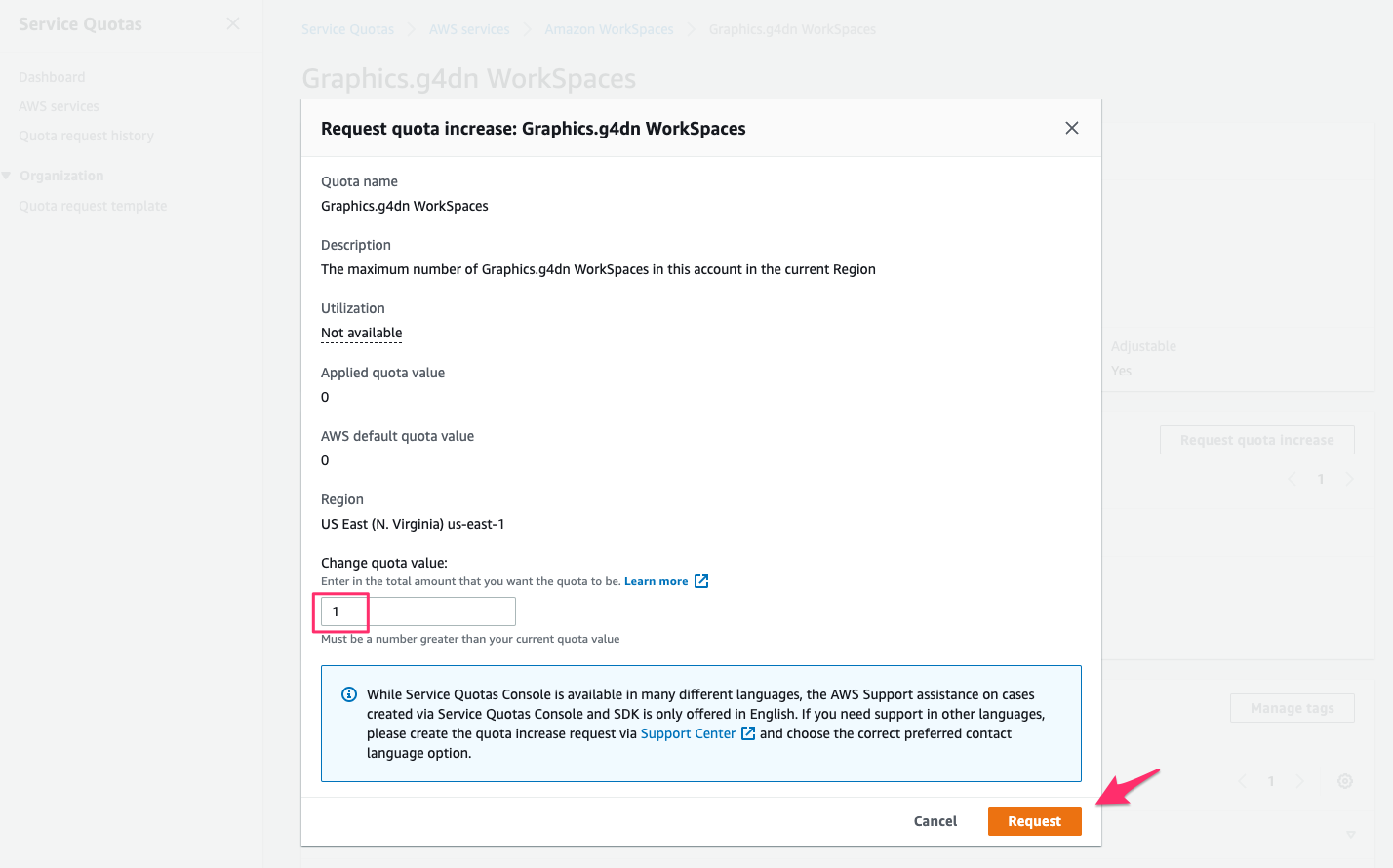
リクエストが作成されました。
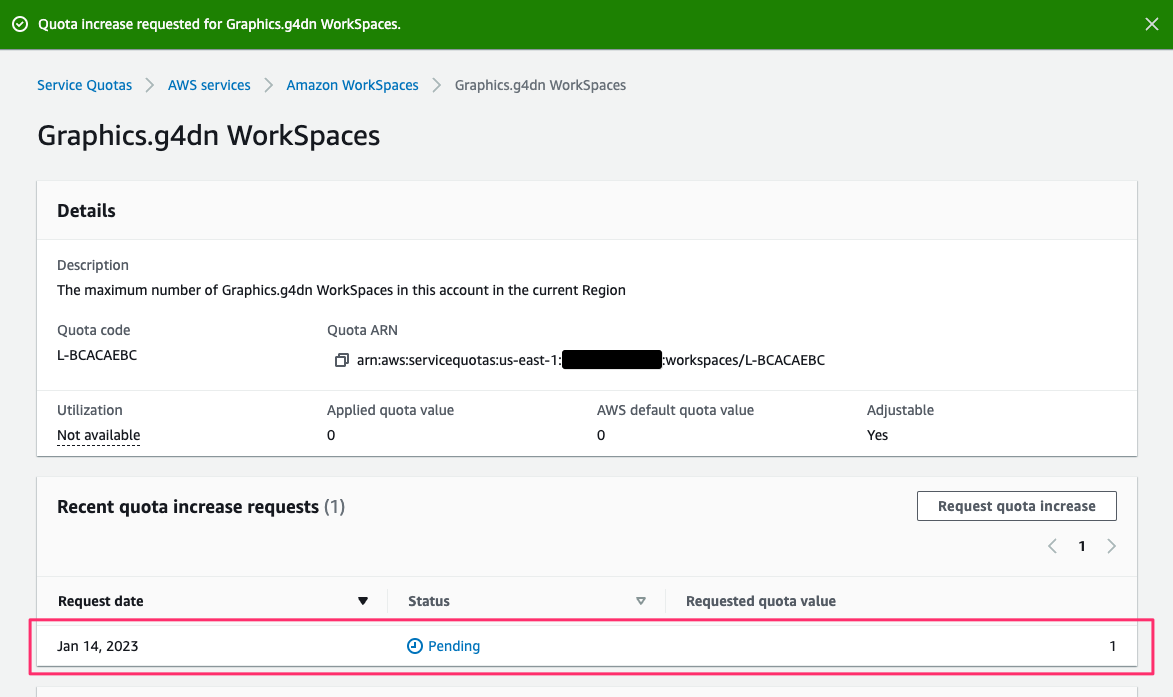
statusをクリックするとリクエストの詳細が見れます。
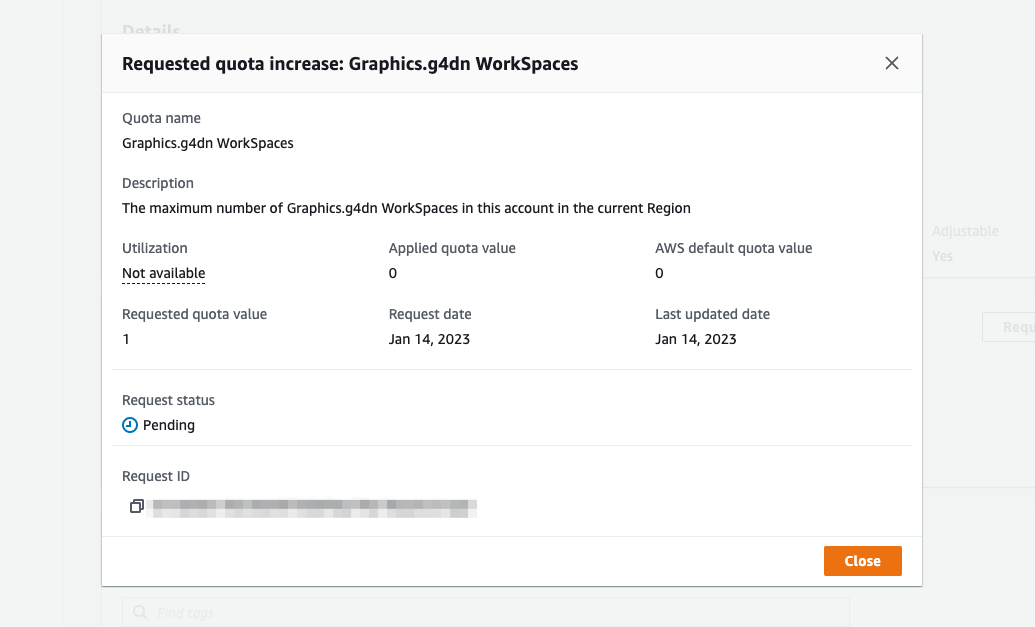
AWS Support Center Consoleを見ると、サポートケースもオープンされていました。
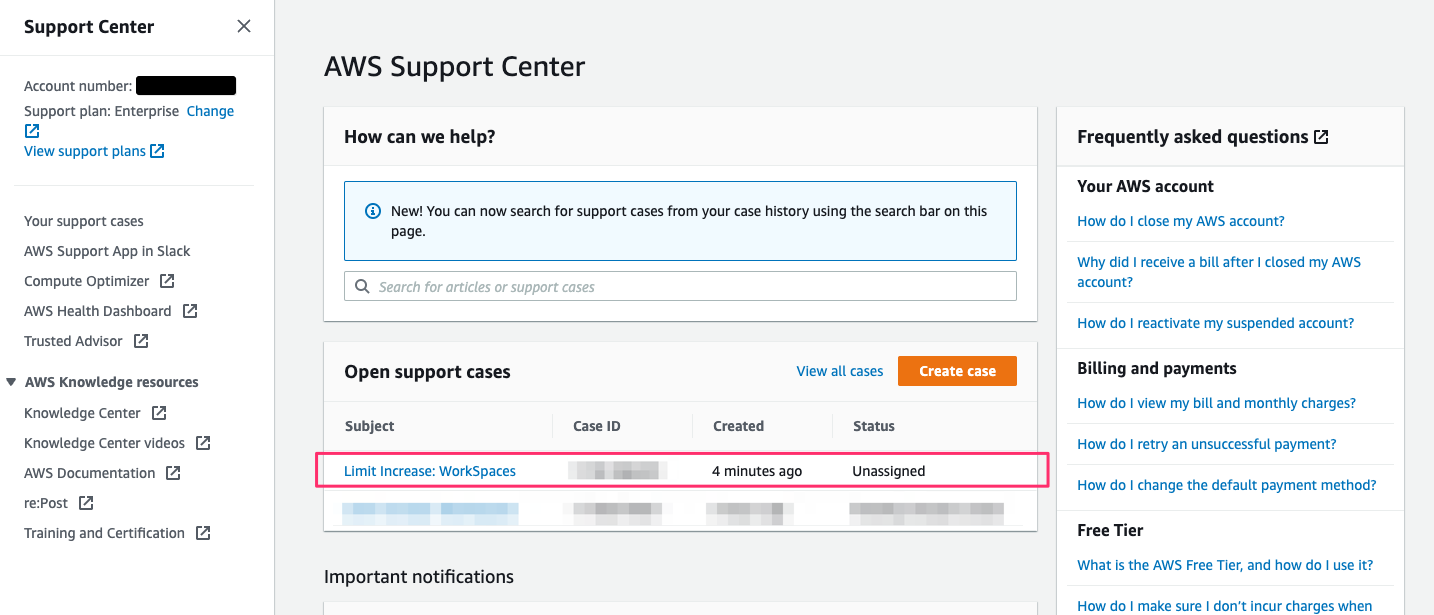
翌日に改めてService Quotas > AWS services > Amazon WorkSpaces Consoleを確認すると、Graphics.g4dn WorkSpacesのクォータが無事に1に引き上げられていました。
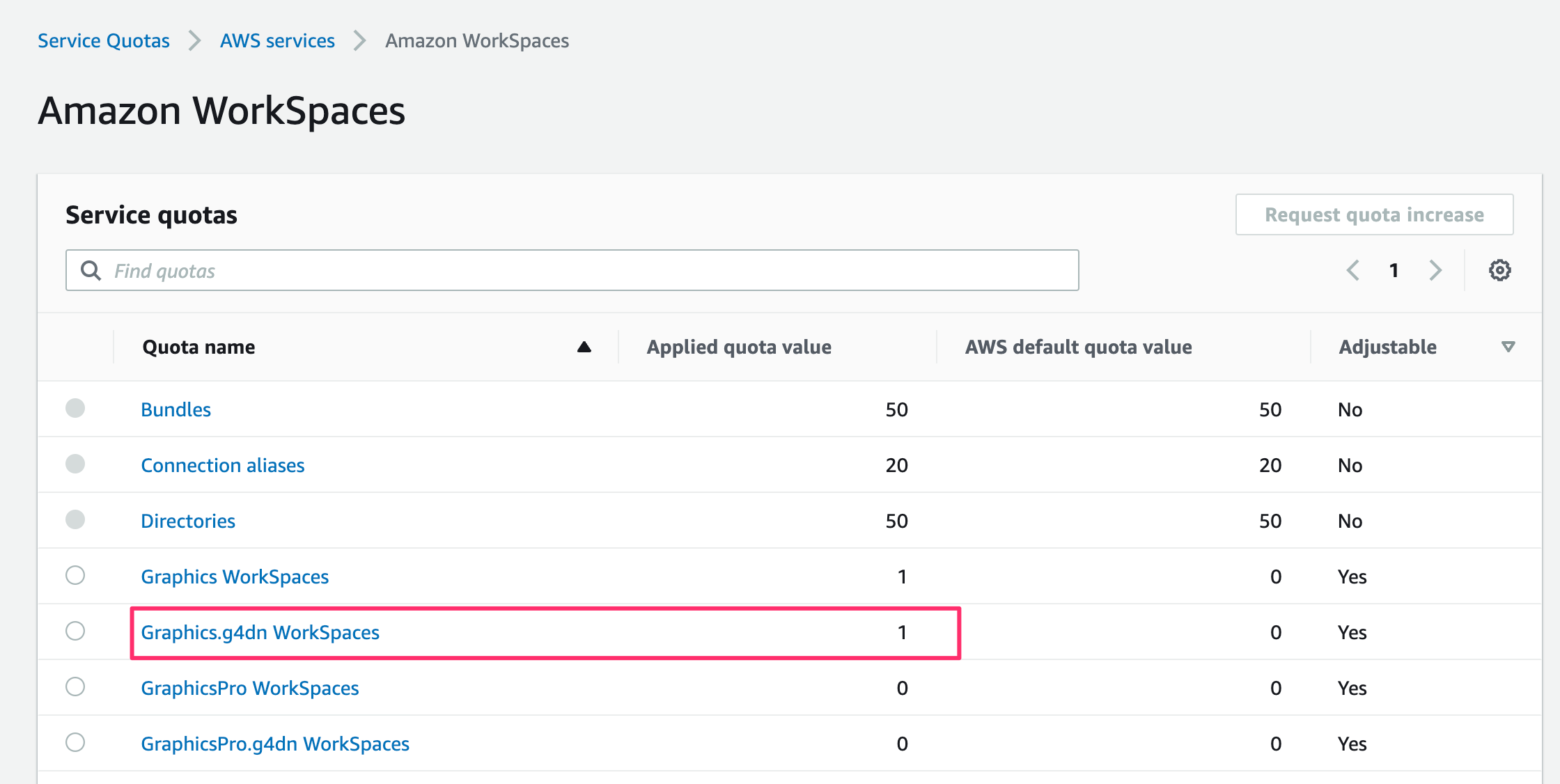
改めてworkspace作成
改めて、Graphics.g4dnbandleのworkspaceを作成してみます。
[Step 4 Select Bundle]でGraphics.g4dnbandleを選択。
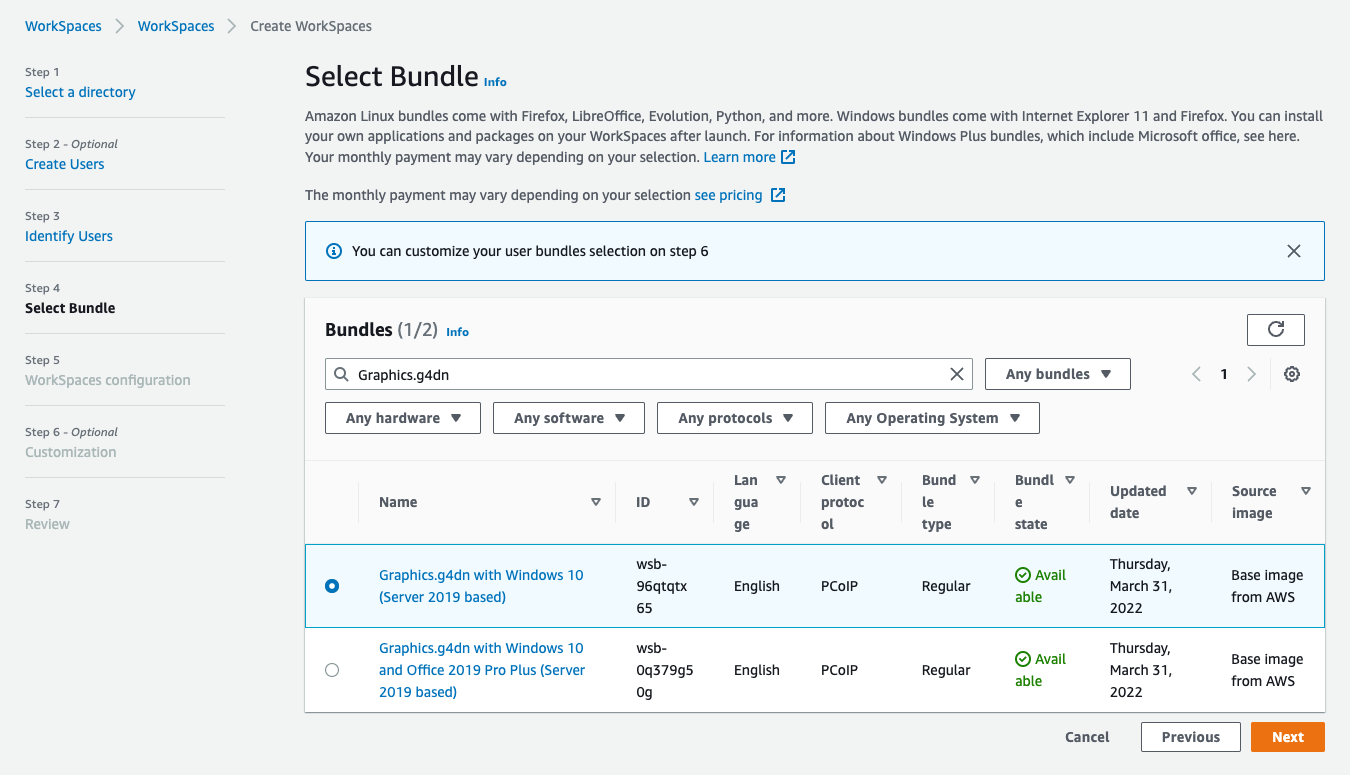
今度はエラーとならずworkspaceを作成できました。
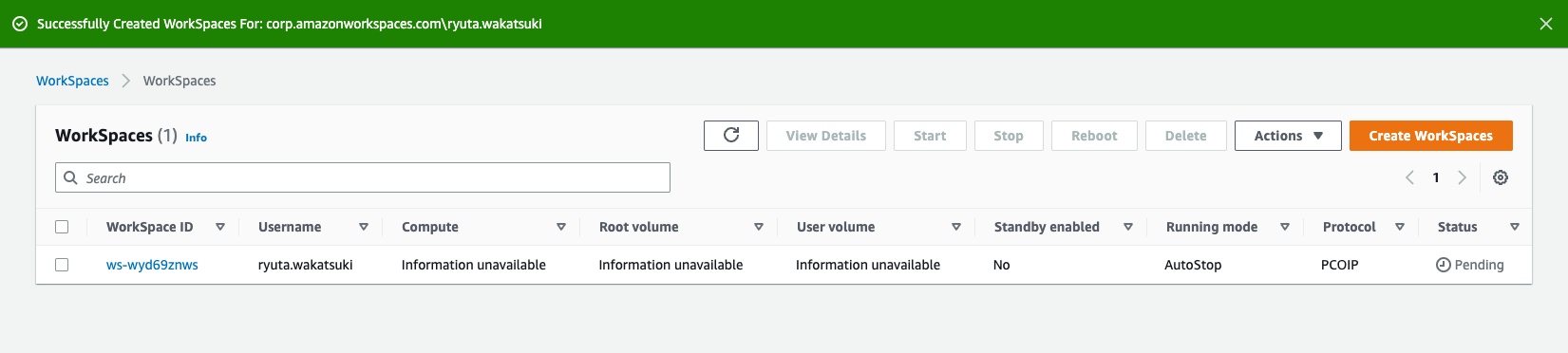
workspaceの詳細を見るとちゃんとGraphics.g4dnbandleとなっています。
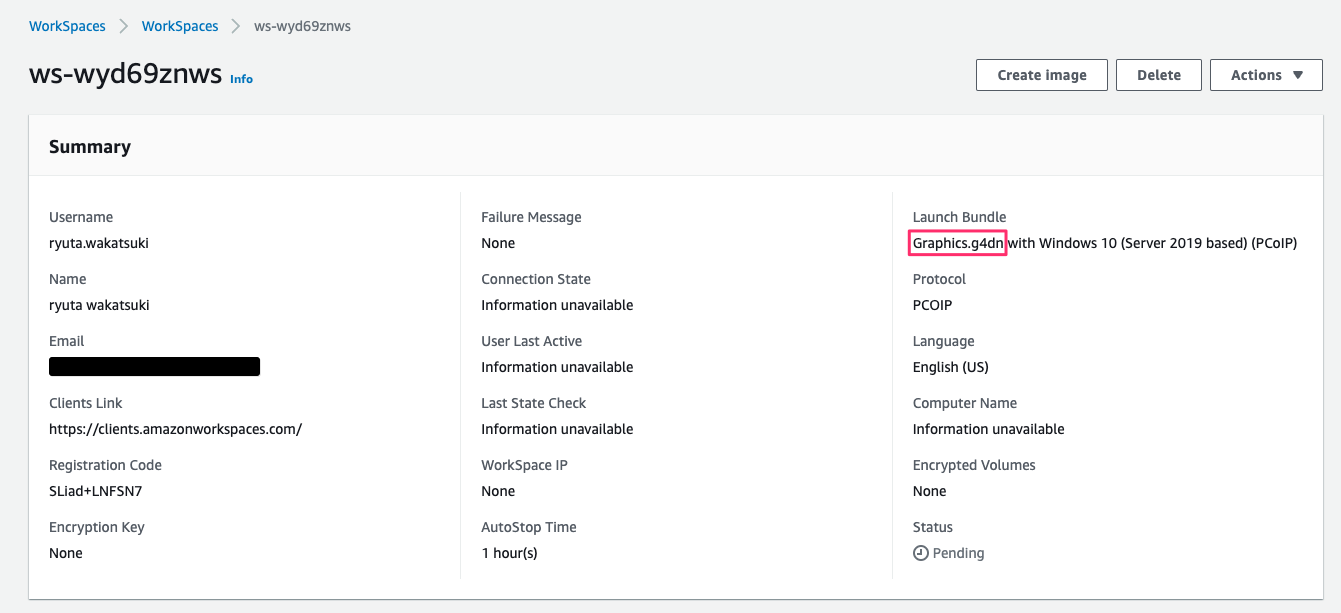
workspaceのstatusがPendingからAvailableに変わったらアクセス可能になります。
workspaceを使ってみる
前回できなかったAWS SimSpace Weaverのsimulation環境に接続するためのクライアントアプリケーションの起動を試してみます。
AWS SimSpace Weaver > Get started Consoleでクライアントアプリケーションをダウンロードします。
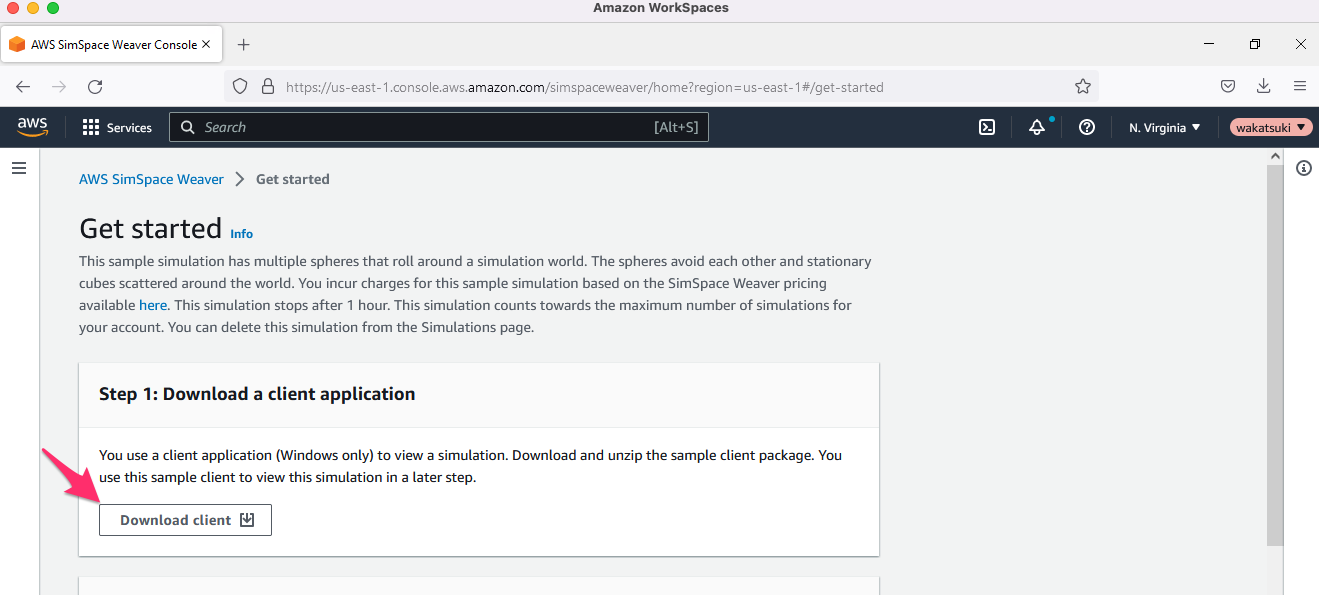
ダウンロードされたUnrealClient.exeの起動を試してみると今回もDirectXが無いと怒られました。Graphics.g4dnでも明示的に入れる必要があるようです。
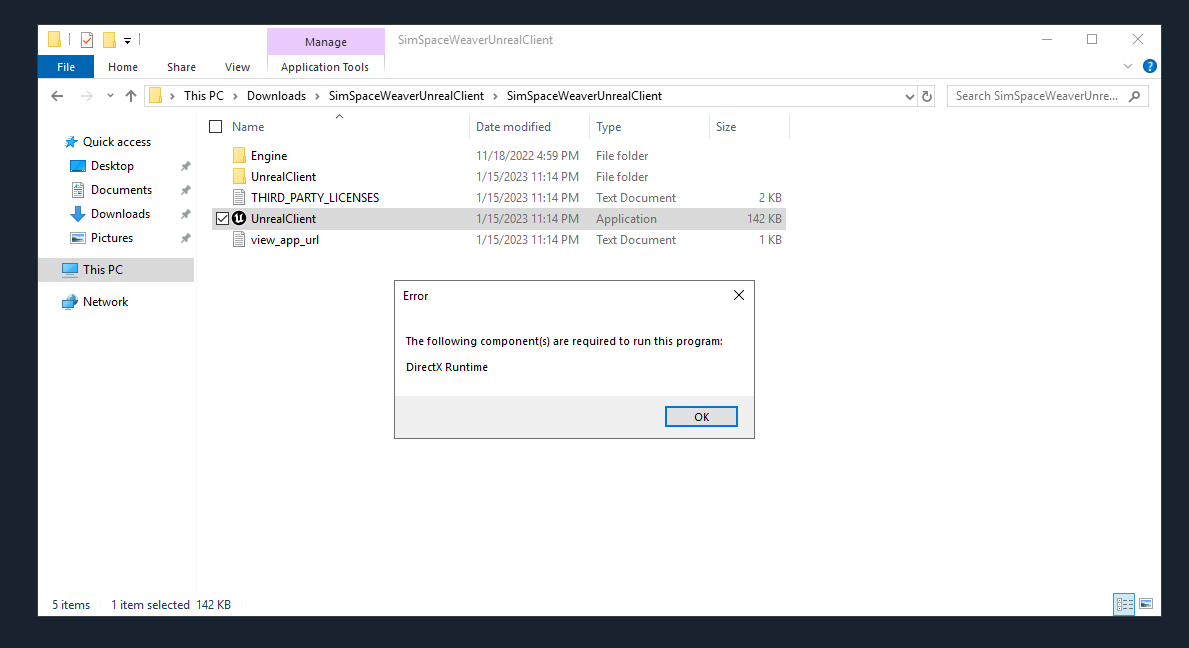
MicrosoftサイトからDirectXのインストーラーをダウンロードします。
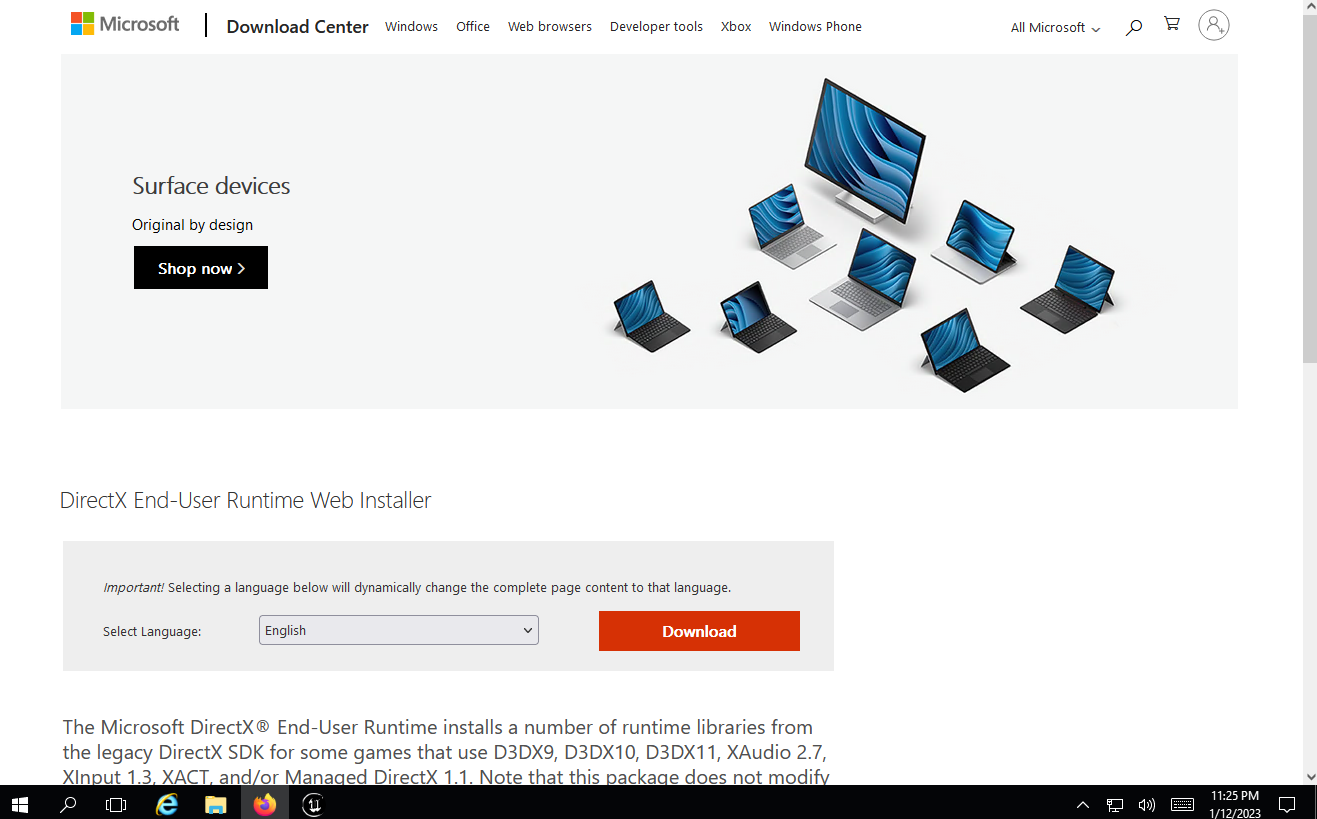
DirextXインストーラーがインターネットにアクセルできるようにServer ManagerでLocal ServerのIE Enhanced Security ConfigurationをOffにします。
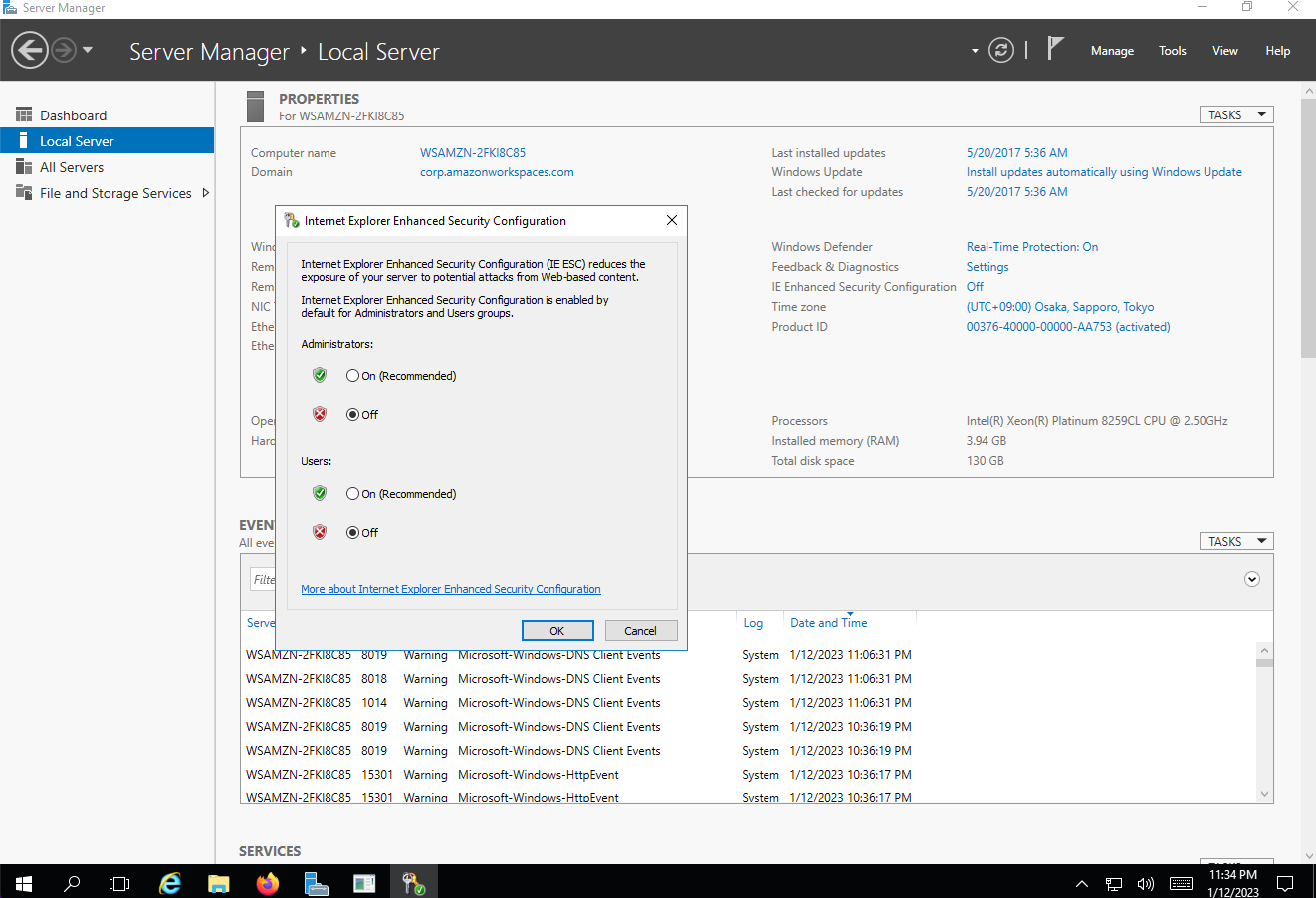
DirextXがインストールできました。
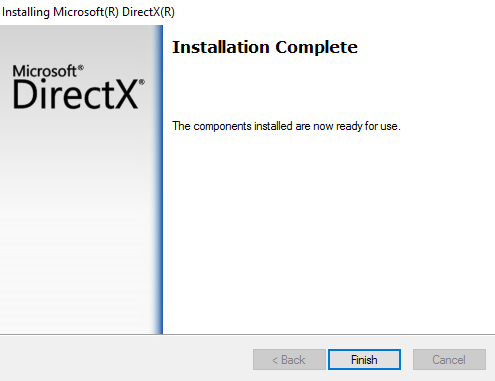
再度UnrealClient.exeの起動を試してみると、次はWarningが出ました。
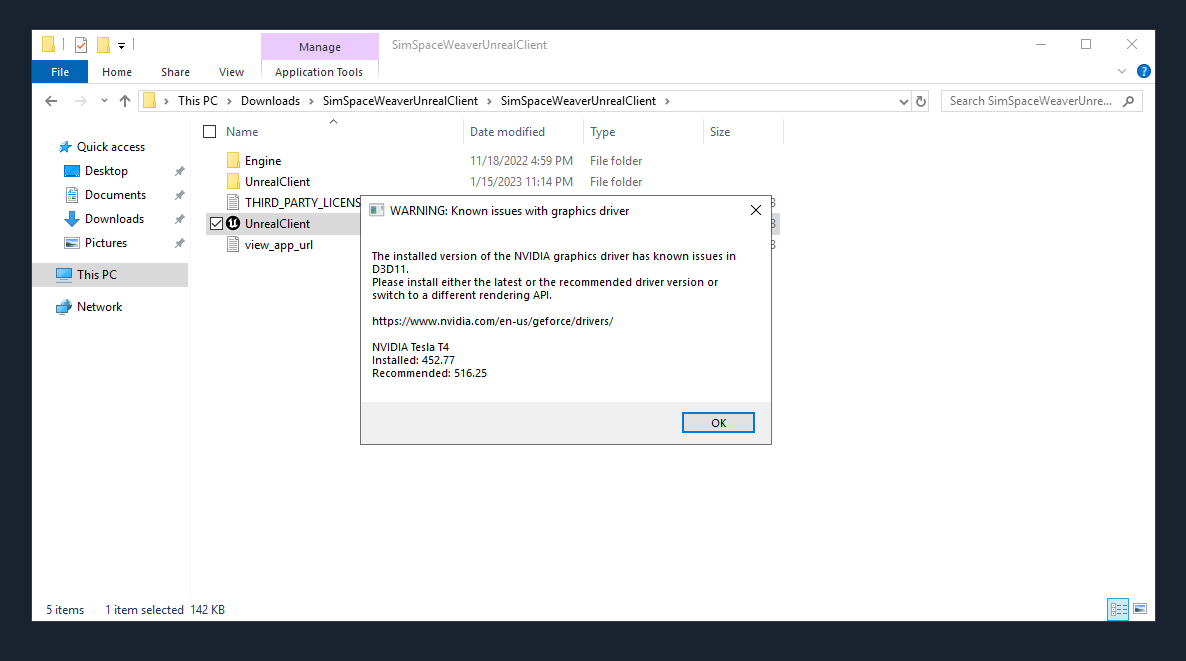
この環境にインストールされているNVIDIAのグラフィックドライバーのバージョンには既知のissueがあるとのこと。
The installed version of the NVIDIA graphics driver has known issues in D3D11.
Please install either the latest or the recommended driver version or switch to a different rendering API.
ただし動かないわけでは無さそうなので[OK]して進みます。
すると次は下記のメッセージが出ました。
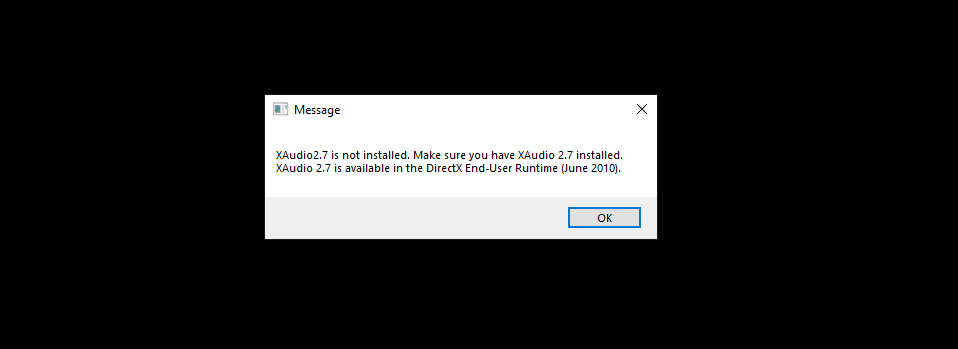
xaudio2.7 is not installed. Make sure you have XAudio 2.7 installed.
XAudio 2.7 is available in the DirectX End-User Runtime (June 2020).
出村の記事によると無視してOKなようなので[OK]して進みます。
空と地平線(?)が見えるようになりました。一応動かせているようです。
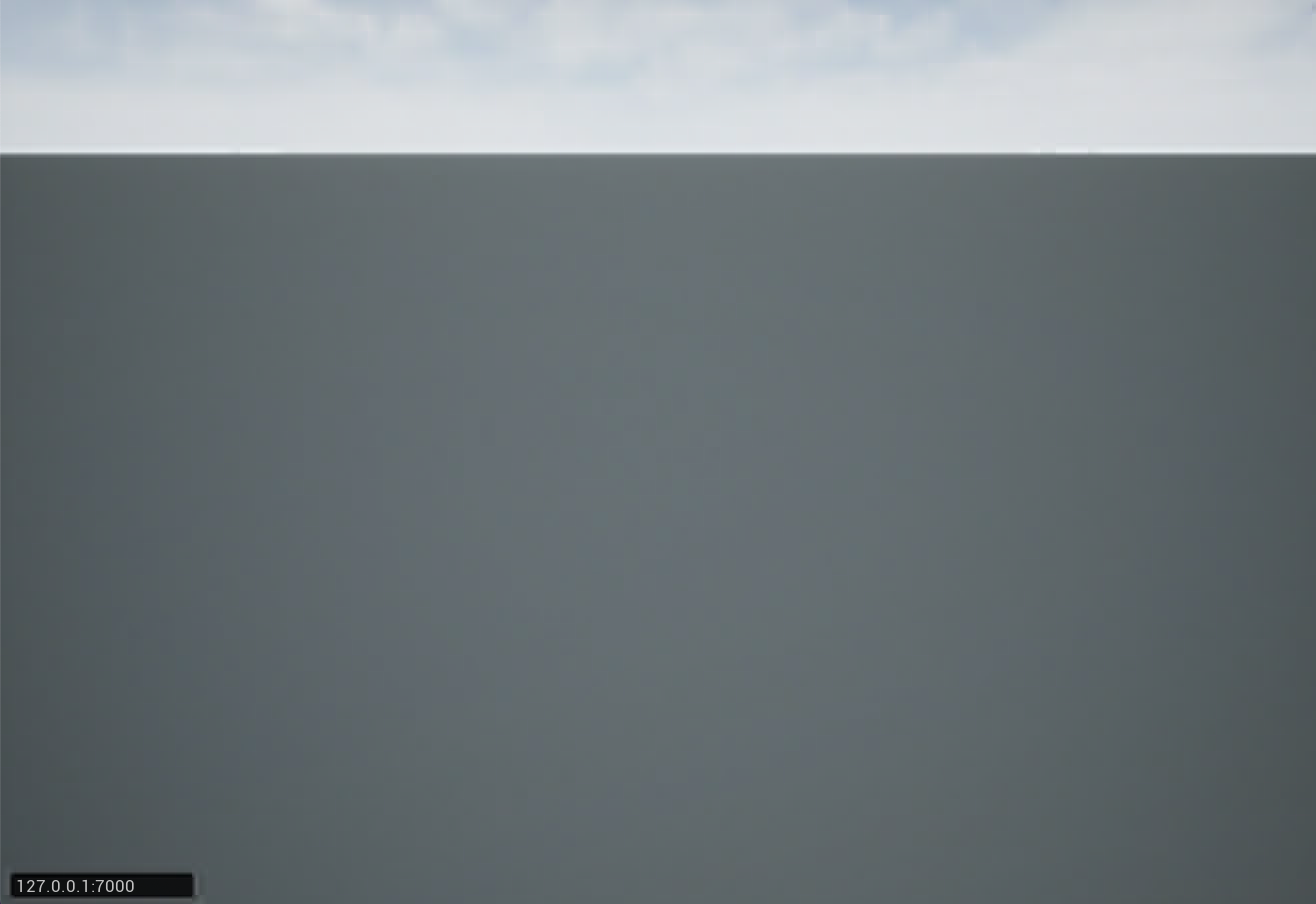
おわりに
Amazon WorkspacesのGraphics G4dnバンドルを試してみました。
Windowsはしばらく触っていない、CPUやGPUには明るくない、Unreal Engineはまったく触ったことがないという無い無い尽くしでしたが、他のメンバーの力も借りてなんとか動かせるようになりました。
これでMacユーザーの私もAWS SimSpace Weaverを試せるようになりました。次回以降でやってみたいと思います。
以上





![[レポート] Optimize virtual desktop performance with enhanced observability に参加してきました! #EUC201 #AWSreInvent](https://images.ctfassets.net/ct0aopd36mqt/3IQLlbdUkRvu7Q2LupRW2o/edff8982184ea7cc2d5efa2ddd2915f5/reinvent-2024-sessionreport-jp.jpg)
